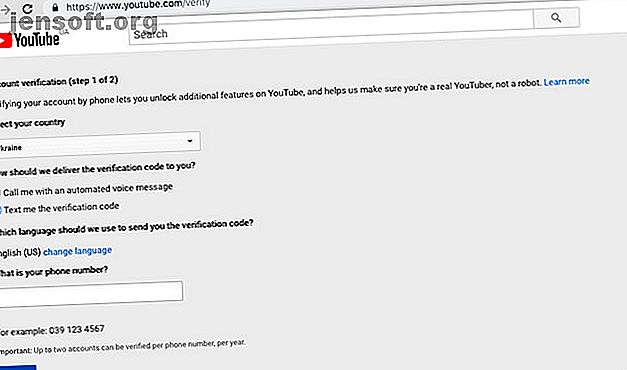
Hoe live streamen op YouTube
Van een live videogesprek met een NASA-astronaut tot een gamer die Minecraft in hun slaapkamer speelt, met YouTube live streaming kunnen mensen delen wat er in hun leven gebeurt. Maar weet je hoe je live kunt streamen op YouTube?
Wil je meer dan 70 nuttige YouTube-tips en -trucs ontdekken? Download nu onze GRATIS YouTube-spiekbriefje!In dit artikel laten we je zien hoe je live kunt streamen op YouTube met behulp van zowel je computer als je smartphone. Wat betekent dat u ook kunt beginnen met het live uitzenden van uw familie, vrienden en volgers op YouTube.
Voorbereiding op je eerste livestream op YouTube
Voordat je een livestream op YouTube kunt maken, moet je deze inschakelen voor je kanaal. De procedure duurt maximaal 24 uur, dus denk vooruit en bereid je kanaal voor voordat je daadwerkelijk iets kunt streamen. Zodra de functie is ingeschakeld, worden je streams live zodra je ze maakt.
Dit is wat je moet doen voordat je kunt duiken in YouTube-streaming.
1. Krijg je YouTube-account geverifieerd
Je hebt dit misschien al gedaan om video's langer dan 15 minuten te kunnen uploaden. Als u dit nog niet hebt gedaan, is het verifiëren van uw account eenvoudig. Het enige wat u hoeft te doen is:
- Ga naar de verificatiepagina van YouTube.
- Selecteer uw land en verificatiemethode (bellen of sms).
- Vul je telefoonnummer in.
- Klik op Verzenden .
- Voer de 6-cijferige verificatiecode in die u per sms of via een automatisch gesprek ontvangt.
- Druk op Verzenden .

U krijgt een bericht dat uw account nu is geverifieerd. Dat betekent dat je in aanmerking komt om te streamen op YouTube, maar dat je nog steeds livestreaming moet inschakelen. Hier is hoe je dat doet:
- Klik op Doorgaan onder het bericht Verificatie geslaagd. Hiermee ga je naar het tabblad Status en functies van Creator Studio van je YouTube-kanaal.
- Zoek live streaming en klik op Inschakelen .
Je krijgt een bevestigingsscherm waarin staat dat livestreaming binnen 24 uur wordt ingeschakeld. Tot die tijd verschijnt de functie In de wacht .

2. Zorg ervoor dat je geen beperkingen hebt voor de livestream van YouTube
YouTube-uitzending kan zelfs voor een geverifieerd kanaal worden uitgeschakeld als het kanaal in het verleden de YouTube-richtlijnen heeft geschonden. Dit zijn de beperkingen waardoor je niet in aanmerking komt om live te streamen op YouTube:
- Je kanaal heeft een waarschuwing voor Communityrichtlijnen gekregen. Dit kan betekenen dat je de communityrichtlijnen of gedragsregels van YouTube hebt geschonden. Een waarschuwing beperkt je vermogen om een YouTube Live-uitzending gedurende 90 dagen uit te voeren.
- Een vorige livestream op je kanaal is geblokkeerd of verwijderd. Als een stream op je kanaal is geblokkeerd, verwijderd vanwege een auteursrechtkwestie of vermoed wordt dat deze het auteursrecht van een andere livestream schendt, is de functie mogelijk niet beschikbaar voor jou.
- Je kanaal bevat aanstootgevende inhoud. Als meer dan een paar video's op je kanaal als aanstootgevend worden beschouwd en waarvoor bepaalde functies zijn uitgeschakeld, kun je mogelijk niet live streamen op YouTube.
Met andere woorden, als je nog nooit problemen hebt gehad met YouTube, moet je goed zijn om te gaan. Als je kanaal echter vaak waarschuwingen of klachten heeft ontvangen, wordt je mogelijk de toegang tot live-uitzendingen van YouTube geweigerd.
Hoe livestreamen op YouTube met behulp van uw computer
De eenvoudigste manier om live te gaan op uw desktopcomputer is door uw webcam en browser te gebruiken. Houd er rekening mee dat livestreaming met een webcam mogelijk is met Chrome-versie 60 of hoger en Firefox-versie 53 of hoger.
Nadat u een compatibele browser en een webcam hebt, kunt u als volgt een YouTube-uitzending op uw computer maken:
- Klik op het cameravormige Upload- pictogram in de rechterbovenhoek.
- Selecteer Live gaan in het vervolgkeuzemenu.
- Je krijgt waarschijnlijk een pop-up in de linkerbovenhoek met YouTube waarin om toegang tot je camera en microfoon wordt gevraagd. Klik op Toestaan om toegang te verlenen.

- Selecteer het tabblad Webcam bovenaan.
- Voer de naam voor je livestream in, kies de privacy-instelling en schakel de optie Planning voor later in als je wilt dat de livestream op een later tijdstip uit gaat.
- Klik op Meer opties om een beschrijving en categorie voor je stream toe te voegen, en selecteer de camera en microfoon die het gaat gebruiken.
- Als je livechat wilt toestaan, de leeftijd van de kijker wilt beperken of je video wilt markeren als een betaalde promotie, klik je op Geavanceerde instellingen .

- Ga vanuit Geavanceerde instellingen terug naar het vorige scherm en klik op Volgende om een foto voor de miniatuur te maken. Je kunt de foto opnieuw maken of er een uploaden vanaf je computer.
- Wanneer u klaar bent om te gaan, klikt u op Live gaan .

- Als je klaar bent met de stream, klik je op Stream beëindigen en bevestig je dat je wilt stoppen met uitzenden.
Nadat u klaar bent met livestreaming, wordt u gevraagd de video in uw Studio te bewerken. Het is nu beschikbaar in uw Studio op het tabblad Live .
Hoe livestreamen op YouTube met behulp van uw smartphone
Eerst en vooral moet je kanaal ten minste 1.000 abonnees hebben om live vanaf je smartphone op YouTube te kunnen uitzenden. Als uw YouTube-kanaal aan die vereiste voldoet, kunt u doorgaan en beginnen met uitzenden.
Of je nu Android of iOS gebruikt, hier is hoe je live streamt op YouTube met behulp van je smartphone:
- Open de YouTube-app.
- Tik op het opnamepictogram in het menu bovenaan.
- Selecteer Live uit de opties.
- Geef uw live video een titel, kies uw privacy-instelling en stel uw locatie in.


- Druk op Meer opties om meer instellingen te openen. Hier kunt u een beschrijving voor de livestream toevoegen en plannen dat deze op een bepaald tijdstip uit gaat.
- Tik voor meer instellingen op Meer weergeven . Hier kunt u een leeftijdsbeperking instellen, livechat inschakelen, uw livestream markeren als een betaalde promotie en het genereren van inkomsten inschakelen.
- Ga terug naar de begininstellingen en tik op Volgende .
- Maak een foto voor de miniatuur of upload er een vanaf je telefoon.
- Als je klaar bent om te streamen, druk je op Go live .
- Tik op Voltooien en vervolgens op OK om je livestream te beëindigen.
Nadat je klaar bent met uitzenden, wordt de live video opgeslagen op je kanaal. Je kunt de privacy-instellingen voor de live video wijzigen of deze later helemaal verwijderen.
Als je een krachtige YouTuber bent en een USB-webcam of een cameramodule wilt gebruiken om onderweg uit te zenden, kun je ook live streamen op YouTube met een Raspberry Pi. Live streamen naar YouTube Met een Raspberry Pi Live streamen naar YouTube met een Raspberry Pi Ga als volgt te werk om van je Raspberry Pi een draagbare camera met internetverbinding te maken die live kan streamen naar YouTube! Lees meer, verbonden met een camera naar keuze.
YouTube Live streaming biedt eindeloze mogelijkheden
Van het delen van uw ervaring op een muziekfestival tot het hosten van een "Ask Me Anything" -sessie met uw kijkers, live streaming biedt eindeloze mogelijkheden. En het is ook leuk.
Als je je YouTube-livestreams naar het volgende niveau wilt brengen, moet je in sommige apparatuur investeren. Dus hier is een lijst met de uitrusting die je nodig hebt om een goedkope YouTube-studio te bouwen 7 dingen die je nodig hebt om een goedkope YouTube Studio te bouwen 7 dingen die je nodig hebt om een goedkope YouTube-studio te bouwen Je hebt wat YouTube gemaakt video's, en ze winnen aan populariteit. Nu wil je een stap naar het volgende niveau maken en een speciale YouTube-studio bouwen. Lees verder . Je kunt ook overwegen om een van deze topringlichten te kopen De 5 beste ringlichten voor selfies en video's De 5 beste ringlichten voor selfies en video's Wil je professionele vlogs opnemen of fantastische selfies maken? Dan wil je een ringlicht. Hier zijn de beste ringlichten voor jou. Lees meer om het uiterlijk van uw video direct te verbeteren. Als je andere platforms voor livestreaming wilt verkennen, begin je met Mixer Wat is Mixer? Hoe te beginnen met streamen op dit Twitch-alternatief Wat is een mixer? Hoe te beginnen met streamen op dit Twitch-alternatief Hier is alles wat u moet weten over wat Mixer is en hoe u kunt beginnen met streamen op Mixer. Lees meer, een YouTube en Twitch-alternatief van Microsoft.
Ontdek meer over: Live streaming, online video, YouTube.

